日本語は機械翻訳による参考訳です。内容に矛盾や不一致があった場合には、英語の内容が優先されます。
設定を確認してインストールを完了します
 変更を提案
変更を提案


インストールが正常に完了したことを確認するには、入力した構成情報を慎重に確認する必要があります。
手順
-
*概要*ページを表示します。
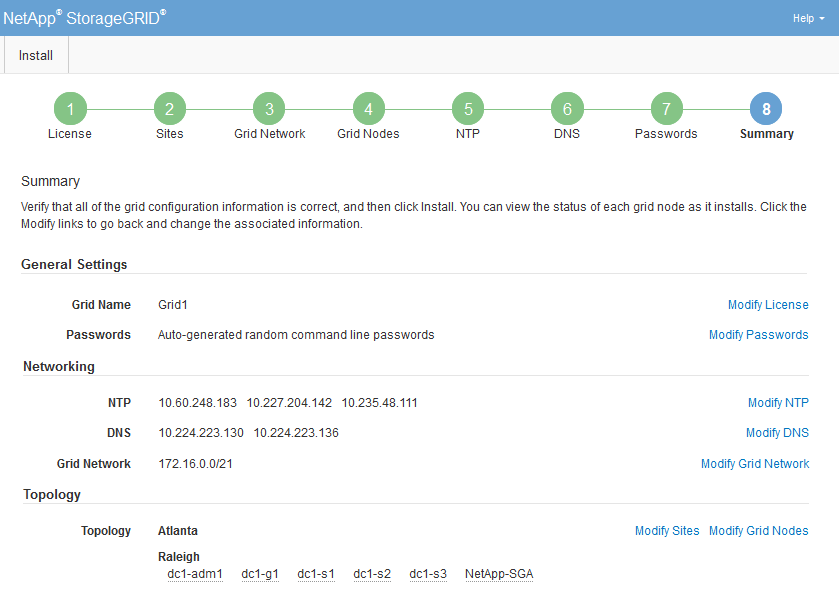
-
すべてのグリッド構成情報が正しいことを確認します。 「概要」ページの「変更」リンクを使用して戻ってエラーを修正します。
-
*インストール*をクリックします。
ノードがクライアント ネットワークを使用するように構成されている場合、[インストール] をクリックすると、そのノードのデフォルト ゲートウェイがグリッド ネットワークからクライアント ネットワークに切り替わります。接続が失われた場合は、アクセス可能なサブネットを介してプライマリ管理ノードにアクセスしていることを確認する必要があります。見る"ネットワークガイドライン"詳細については。 -
*リカバリパッケージのダウンロード*をクリックします。
インストールがグリッドトポロジーの定義まで進むと、リカバリパッケージファイルをダウンロードするように求められます。(
.zip) にアクセスし、このファイルの内容に正常にアクセスできることを確認します。 1 つ以上のグリッド ノードに障害が発生した場合にStorageGRIDシステムを回復できるように、リカバリ パッケージ ファイルをダウンロードする必要があります。インストールはバックグラウンドで続行されますが、このファイルをダウンロードして検証するまで、インストールを完了してStorageGRIDシステムにアクセスすることはできません。 -
の内容を抽出できることを確認します `.zip`ファイルを 2 つの安全でセキュリティ保護された別々の場所に保存します。
リカバリ パッケージ ファイルには、 StorageGRIDシステムからデータを取得するために使用できる暗号化キーとパスワードが含まれているため、セキュリティ保護する必要があります。 -
リカバリ パッケージ ファイルのダウンロードと検証を正常に実行しました チェックボックスをオンにし、次へ をクリックします。
インストールがまだ進行中の場合は、ステータス ページが表示されます。このページには、各グリッド ノードのインストールの進行状況が表示されます。
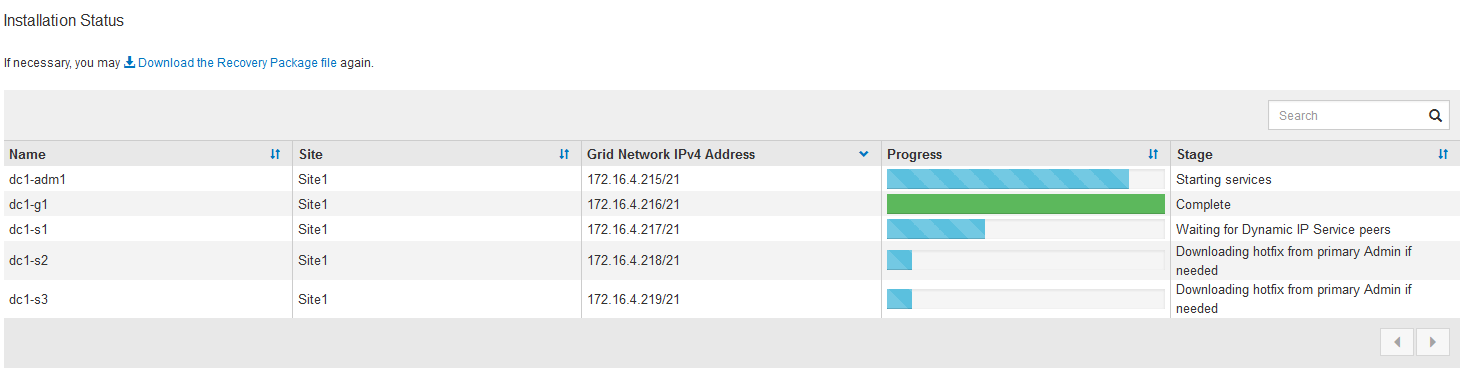
すべてのグリッド ノードが完了段階に達すると、グリッド マネージャーのサインイン ページが表示されます。
-
「root」ユーザーとインストール時に指定したパスワードを使用して、Grid Manager にSign in。




